任何工作安排都有对应的挑战,远程办公也不例外。有什么大不了的?您可能会这样说。好吧,即使时下进展顺利,但在家共享、使用和管理工作文件也存在诸多挑战:
- 截止时间:在合适时间将项目交付给客户或更大的团队是居家或办公室办公的一个问题,特别是国际协作或跨多个时区的协作。
- 存储空间:有需要定期访问的大型项目文件?您的设计人员将如何存储他们复杂的工作文件?随着数据使用量的增加,出现问题的可能性也随之增加。
- 安全性:远程办公时获得所需保护级别是一项挑战。如果没有强大的云存储和最佳实践,您将无法以适当的安全级别办公。
- 沟通和协作:尝试居家办公时,编写注释、提供反馈和展开协作至关重要,因此高效共享文件必不可少。
员工和雇主、自由职业者和个人创业者均主张远程办公。
根据麦肯锡 2022 年的一项研究,87% 的员工在获得至少某种形式的远程办公机会后都会抓住机会,平均每周 3 天居家办公。
让我们了解一下共享文件的最佳方式并探索一般技巧。
点击以下各个标题跳转到相应部分:
使用 Dropbox 共享文件
作为领先的云存储和协作平台,Dropbox 非常适合安全文件共享,更不用说诸多其他企业必需功能,例如丢失文件后的数据恢复。
使用 Dropbox 共享文件通常是最方便且最有益的选择,尤其是居家办公时,例如:
- 您可以在不同操作系统和设备上工作,从 Android 手机到 Apple 平板电脑或 Windows 计算机,因此您始终可以获享无缝用户体验
- Dropbox 以其行业领先的安全性而闻名,非常适合共享和处理合同、财务文档等敏感文件或客户个人信息
- 使用 Dropbox 轻松协作,Dropbox Paper 等工具提供直观、实时的编辑功能,因此您可以超高效地处理共享文件和文档
- 使用 Dropbox 可以轻松处理大文件,因此,如果您与远程设计和创意团队合作,大文件不成问题——通过 Dropbox Transfer,您可以移动高达 100GB 的文件
您可以免费试用具有 2GB 存储空间的 Dropbox Basic。付费套餐每月 $9.99 起,可根据您的需求定制选项。注册查看体验有多流畅!
专业提示:使用 Dropbox 时,请尝试 DocSend。您可以查看谁在查看您的共享文件、控制访问权限并使用实时分析获得见解,从而让您更智能地工作。
与团队共享文件的其他方式
Dropbox 是与您的团队共享文件的理想方式,但是,在某些情况下您可能需要选择替代方案,比如客户需要您使用他们当前的解决方案。
您可能遇到的两个最常见替代平台是 Microsoft OneDrive 和 Google Drive。
使用 OneDrive 共享文件
OneDrive 是 Microsoft 在云存储空间领域的产品。在与购买 Microsoft Teams、Office 365 和 SharePoint 作为公司数字工作流解决方案的企业合作时,OneDrive 是一款常见的工具。
虽然可使用 OneDrive 与团队共享文件,但较之 Dropbox,它有一些缺点:
- 文件类型:OneDrive 不支持许多文件,包括富媒体和大文件。而通过 Dropbox,您可以在云存储空间内处理数百种文件类型。
- 团队存储空间上限:默认情况下,每个用户的存储空间上限为 1TB
- 有限的创意工作流程:相比之下,Dropbox 支持音频和专业视频编解码器,对大型 Adobe 设计文件进行预览和注释,对视频进行精确到帧的评论,一次高达 2TB 的更大上传限制,以及一键式版本恢复
当然,喜爱 Microsoft Office 的企业没理由不能两全其美—因为 Dropbox 能够与 Microsoft 365 应用无缝协作。
希望了解更多?请参阅 Dropbox 与 OneDrive 获取完整比较。
使用 Google Drive 共享文件
Drive 是 Google 的云存储平台,与 Microsoft 的同类产品非常相似,Drive 在您与使用 Google Workspace 的客户协作时很常见。
同样,您也可以与团队共享存储在 Google Drive 中的文件,但这种方式也存在一些限制:
- 上传限制:在 24 小时内上传文件大小达到 750GB 后,Google Drive 便会阻止您上传其他文件,而使用 Dropbox,您一次可以同步高达 2TB 的上传内容
- 版本历史:使用 Google Drive 时,您只可以访问专有文件类型(例如文档和表格)的版本历史,而 Dropbox 则提供所有文件格式的完整历史
- 增量备份:是否有多名协作者对大型文件进行少量的本地编辑?使用 Google Drive 时,您需要在每次修改时同步整个文件,而使用 Dropbox 只需要同步已更改的数据 - 速度更快!
希望了解更多?请参阅 Dropbox 与 Google Drive 获取完整的并排分析。
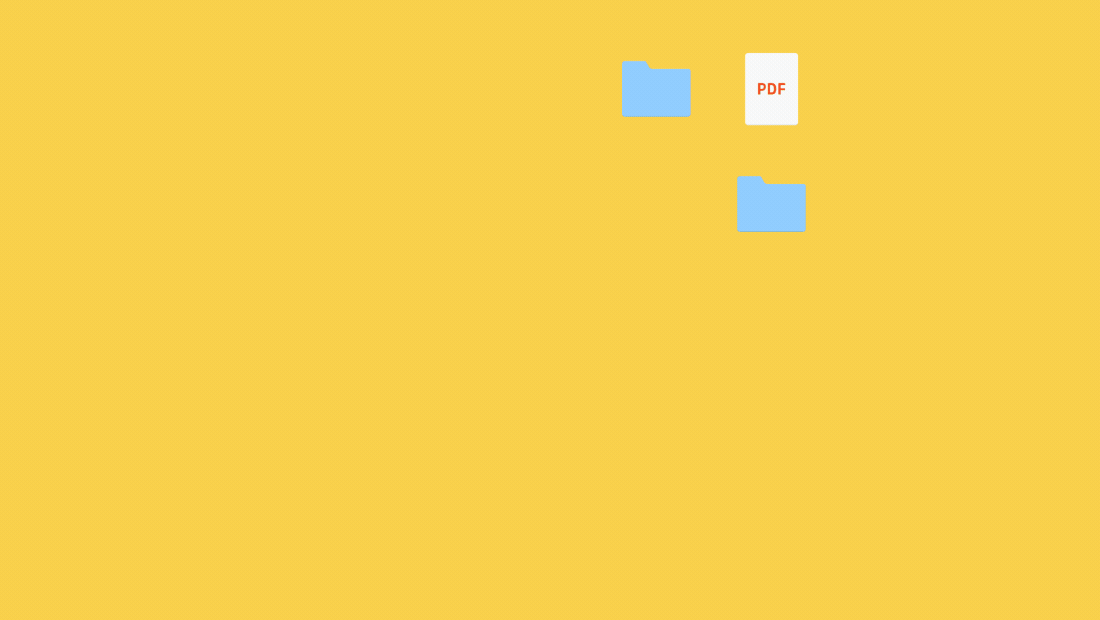
居家办公时共享文件的最佳实践
无论您选择哪种工具进行共享,与同事共享文件的最佳方法均是采用符合公司安全、协作和组织需求的方式。
请牢记以下提示和最佳实践,以便成功地远程处理文件。
安全
远程共享或使用文件时的一些通用最佳安全实践包括:
- 共享前检查电子邮件地址是否来自贵公司的域
- 培训团队成员识别诈骗、网络钓鱼等风险
- 确保云存储服务具有最先进的安全性
- 使用 Dropbox Passwords 等安全密码管理器
- 始终备份您的工作文件,您可以使用 Dropbox Backup 自动执行此操作
即使您遭到网络钓鱼攻击,Dropbox 也是保护您文件的理想之选。详细了解 Dropbox 安全功能,并立即选择适合个人或企业使用的套餐。
协作/共享
居家办公时协作处理文件的一些技巧包括:
- 避免使用电子邮件共享文件,而是使用云存储空间中的可共享链接
- 设置权限控制访问,以便合适人员访问所需文件
- 制定公司政策,以提高对数据保护和共享文件风险的意识
- 使用多因素身份验证,防止黑客攻击和数据泄露
- 使用 Dropbox 时,创建时效型共享链接
整理
为了在远程办公时更好地整理文件,请尝试以下操作:
- 对文件进行分类
- 按逻辑构建文件夹,为不同部门、项目或工作类型设置专属文件夹
- 使用一致的命名约定,包括日期、项目所有者或版本等
- 使用 Dropbox 时,使用标签整理文件
Dropbox 已帮助诸多组织过渡到远程办公方式。
通过使用 Dropbox 和 Dropbox Sign,我们能够集中管理文件和文档,使我们在日常工作中更有条理、更有效率。
居家办公时使用 Dropbox 与团队共享文件
您对云存储平台的选择取决于您团队的需求。Dropbox 是一种远程办公时共享、管理和存储文件的稳定且高效的方式。即使您在办公室,Dropbox 也可以将文件安全地存储在远程位置。
如果您想要一种可靠的文件共享方式,帮助防止低效和改进工作流程,那么 Dropbox 是各种规模企业的首选工具。
